RC Flight SimユーザーへのSIMSTICKのすゝめ
By Kuratate0
2011.03.30
(2011.12.19追記および一部修正)
(2012.01.13追記および一部修正)

現在ミュンヘン在住の小生ですが、現地のラジコン仲間から教えてもらったイギリス生まれの便利な装置SIMSTICK(シムスティック)の紹介です。
Spektrum, JRなどのDSM2系から始まって、2011年9月にはプリプロダクション版ながらFutaba用もリリースされています。
SIMSTICKとは?
SIMSTICKはwww.simstick.co.ukが開発販売元の、RCフライトシミュレーター用の受信機接続用の装置です。フリーのFMSや、市販AeroFly, RealFlightなどのRCフライトシミュレーターを手持ちのプロポと受信機を使ってコントロールするための装置です。(要するに、6chの受信機を機体を取り付ける代わりにPCに接続してシムを使うための装置)
特に、大型液晶/プラズマテレビ、またプロジェクターなどの大画面でRCフライトシムを使う方は、ケーブルが煩わしいのではないでしょうか?せっかくの大画面を前に、ケーブルの長さの限界で好きな場所で操作ができなかったり、PCの場所を変更したり、ケーブル周りでつまずいたりと、そのために家族の顰蹙を買ってしまったりなど、苦労があるのではないでしょうか?
あるいはトレーナーポートが壊れてしまって機能しない、あるいはトレーナー機能の無いプロポをRCフライトシムのコントローラーに使いたい、そんな人にもSIMSTICKはお勧めです。
SIMSTICKの実物はUSBのドングルのようなもので、受信機を取り付けるコネクタとむき出しの3.5mmモノラルジャック(ソケット)が上面に、USBポート(ソケット)がUSBプラグの反対側についています。写真ではわからないかも知れませんが、"SIMSTICK"と書かれた黒っぽい筐体のような物は実は印刷された型紙のようなものです。
初めて実物を見ると、「おぃおぃ、ケースぐらい作れよぉ」と言いたくなるようなガレージショップ的な製品ですが、見た目に騙されてはいけません。一度使って見ると、二度とトレーナーケーブルや専用コントローラに束縛された生活には戻れなくなること請け合いです。
実は、RCフライトシムをワイヤレスで使うための製品は今までにもありましたが、このSIMSTICKは各ユーザーが自分の受信機を使うこと、JRタイプの3.5mmモノラルでの信号出力のみとして、汎用化と装置の簡略化を計っていることで、一線を画しているのではないかと思います。
SIMSTICKはどこで購入できるのか?
2011年3月現在で、本家のページによると日本での代理店/販売業者は無いようですので、残念ながら日本からは個人輸入となります。
小生はミュンヘン在住なのでドイツの販売業者のSimWerkというところから39.90ユーロ(19%の税込み価格)で購入しました。注文時はまだSimWerkのWebページはいろいろとバグがあったりして、注文途中のページで同意事項が空白だったり、注文の確認メールに商品名が無かったりなんかしましたが、電子メールは英語で応対してくれたので助かりました。
SimWerkの場合は、PayPalで支払った当日に確認および発送手続き処理中のメールが届き、現物は注文から3日でミュンヘンの自宅に届きました。ただドイツ国内向け販売だけあって、説明書等は全てドイツ語でした。
SIMSTICKを使うために必要な機材は?
既にRCフライトシミュレーターを自前のプロポのトレーナーケーブルを使って利用している方であれば、6chの受信機(SIMSTICKに直挿しして利用)とプロポや使っているシミュレーターによってはJRのトレーナーで使われている3.5mmモノラルプラグ形式に変換するための変換ケーブルが必要となります。
SIMSTICK本家のページではSepktrumのプロポでヘリモード/Single Servo設定で使う前提となっています。ですが、機能的には6CH以上の昨今のプロポ/受信機であれば利用できると思われます。(小生はDSM2の激安5CHプロポで使っています。)
- FMSユーザーであれば、プロポのトレーナー信号をJRの3.5mmモノラルプラグを使ってPCに取り込むためのケーブル(例:GWS FMS用ケーブルJR用)が必要となります。
- AeroFly (AFPD, AeroFly5)のUSBインターフェース版を利用しているユーザーであれば、付属品以外に3.5mmステレオジャック(ソケット)を3.5mmモノラルプラグに変換するためのケーブルが必要となります。AeroFlyのゲームコマンダー版については、小生は使ったことが無いので不確実ですが、おそらくゲームコマンダーは繋げたままで、IKARUSのダミーUSBインターフェースが必要になると思われます。(上記FMSのようなケーブルが使えるかどうかは不明。)
- RealFlightのユーザーは、付属のコントローラーとJR-FUTABAのケーブルが必要となります。(SIMSTICK本家サイト参照のこと)
- Phoenix RC Simulatorのユーザーは、付属のケーブルで使えるようです。(SIMSTICK本家サイト参照のこと)
6ch受信機は、本家のサイトではSpektrumのAR6100などのAR6系しか記載されていませんが、普通に6chを制御できる一般的なピン配置のものであれば大丈夫だと思われます。小生はHobbyKingで購入したAR6100同等の激安DSM2受信機を使っています。受信機によっては接続用にケーブルやアダプタを作らなければならないかも知れませんが、機体に載せるわけではないので重量は気にせずに、秋葉原や日本橋のパーツ屋で部品をそろえて自作することも容易でしょう。
SIMSTICKのインストール
インストールはきわめて簡単です。SIMSTICK本家のサイトに英語の説明がありますが、以下にその簡単な訳を示します。
- RCフライトシム専用に準備した6ch受信機をバインドしておく。受信機は一度しっかり差し込むと取り外しが大変なので、ここはシム専用に一台用意することをおすすめします。(使うたびに装着/取り外しも可能でしょうが、やはりコネクタ部分の疲労を避けるためにも、レンジの短いPark Flyer用の受信機あたりが良いかと思います。)
- SIMSTICKのコネクタに受信機を直づけする:バッテリーピンを除いて、他のピンをSIMSTICKに差し込む。当然向きに注意。
- RCフライトシムにあわせて、SIMSTICKの3.5mmモノラルジャック(ソケット)にケーブルを差し込む。(当然、他方はPCなりドングルなりに繋げておく。) またUSBドングルや専用ケーブルなどもSIMSTICKのUSBポート(ソケット)に差し込む。(SIMSTICK本家の説明ではこのようにSIMSTICKのUSBポート(ソケット)に差し込むように指示していますが、後述の理由によりPC本体の別の空きUSBポート(ソケット)でも動作するようです)
- PCのUSBポート(ソケット)にSIMSTICKを差し込む。(SIMISTICKのUSBプラグの疲労を避けるため、またPC本体に何かがぶつかったりした際にSIMSTICK本体の損傷を避けるため、USBの延長ケーブルなどを介して接続する事をおすすめします。)
- プロポの電源を入れる。
- RCフライトシムを起動する。
- RCフライトシム上で、コントローラーの設定でキャリブレーションを行う。
- RCフライトシム上で、各チャンネルの機能を設定する
- あとはRCフライトシムを楽しむだけ!
と、たったこれだけで、使い慣れたプロポで、ケーブルに煩わされずにリビングの大画面テレビを使って、RCフライトシムの練習ができます。
SIMSTICKをAeroFly5/AFPDで使う
本家SIMSTICKのサイトでは動作確認されているAeroFlyですが、接続が簡単なためか説明が皆無で、そのためRCフォーラムでは接続に悩んでいるユーザーが見受けられます。
AeroFly5やAerofly Pro Deluxe (AFPD)では、IKARUSのUSBドングルと付属の2.5mmモノラルプラグ/3.5mmステレオプラグケーブルに加え、オプション品であるJR3.5mmモノラル接続用ケーブル(あるいは同等の3.5mmステレオジャック(ソケット)<->3.5mmモノラルプラグの変換ケーブル)が必要となります。(自作するのであれば2.5mmモノラルプラグ/3.5mmモノラルプラグを作ればすっきり仕上がります。)
実際のトレーナーケーブル関連の接続は、[SIMSTICKの3.5mmモノラルジャック(ソケット)]-[3.5mmモノラルプラグ/3.5mmステレオジャックケーブル]--[AeroFly付属3.5mmステレオプラグ/2.5mmモノラルプラグケーブル]-[AeroFly付属のUSBドングル 2.5mmジャック]となります。あとはSIMSTICKとUSBドングルの両方をPCやMacのUSBポートに繋ぎます。
注意点:IKARUS純正のY-Adapterだと、3.5mmモノラルのプラグがL字型になっていて、プラスチックのカバーがSIMSTICKに干渉して上手く挿せないようです。このプラスチックのカバーを
取り外すことによって干渉無く差し込めますが、ハンダ付け部分が露出することとなりますので、当然ショートさせないように注意してください。(とは言っても、SIMSTICK側のジャックもむき出しなので、そちらも短絡させないよう注意する必要がありますが...)
SIMSTICKは買いか?
電子工作・回路設計が得意な人であれば、実は同等の装置は比較的簡単に作れてしまいます。(だからと言って、私に作り方を聞かないでください...。) アキバや日本橋に簡単に行けるのであれば、たぶん非常に安く作ることも可能です。(要するに、受信機からサーボ向けに出力されるPWM信号を、トレーナー信号としてRCフライトシムに入力するためのPPMに変換するだけだと思います...)
ただ回路設計や部品を集める手間などを考えると、私の場合39.90ユーロ(ドイツの19%の税込み価格)+送料4.00ユーロ+DSM2の激安6ch受信機US$7.95で、これだけの自由度が得られるのであれれば、納得できる買い物だったと思います。
唯一の問題は「6chしかない」ことです。普段4ch、多くても5chしか使わないお手軽Park Flyer野郎の小生には十分ですが、6chを超える機能をフルに利用するユーザーには物足りないかもしれません。ただ、やはりRCフライトシムの原点は実機を損傷することなく練習を積むことにあると思いますので、その点では6chでも良しとすべきではないでしょうか?
とにかく、汎用性とお手軽さから、私個人としては買いだと思います!
(特に、SIMSTICKを導入してからは、うちの4歳の子供がケーブルの長さ制限からUSBコントローラーを落としたり、ケーブルを引っ掛けたりなどの事故がなくなりました。そのかわり子供の乱雑な扱いでプロポが少しくたびれてきたような...)
参考:SIMSTICKはUSBデバイスにあらず:どんなマシンでも接続可能!
その後、使用しているパソコンでUSBまわりを調べてみると、SIMSTICKはUSBの論理デバイスとしては存在していません。おそらくSIMSTICKは単にUSBからは受信機やトレーナージャック用の信号出力回路のための電源を取っているだけの装置のようです。そしてUSB信号線はSIMSTICK後部のUSBポートにスルーしているだけのようです。ってことは、なにもRCフライトシム用のドングルをSIMSTICKの後ろにわざわざ挿す必要は無い訳です。おそらく直に挿さないと動作しないUSBドングルなどを使う際に、近隣のUSBポートをSIMSTICKで塞いでしまった場合でも使えるように、スルーしたUSBをSIMSTICKに用意してあるのでしょう。
つまり、WindowsだろうがMacだろうがUnixであろうが、またUnixやLinuxのタイプが何であろうが、全く問題は無い訳です。ともかく使っているRCフライトシムがJR3.5mmモノラルタイプの信号を使えるような構成にさえなっていれば、このSIMSTICKを繋いで受信機の信号をRCフライトシムに与えることができるわけです。
私の場合は、SIMSTICK専用に写真のように小型USBハブを用意して、SIMSTICKやAeroFlyのUSBインターフェースは抜き差しせずに済むようにしています。さらにこのUSBハブ一式はUSBの延長ケーブルでPC/Mac本体の邪魔にならない場所に設置しています。(ノートパソコンだとやはりUSBハブへの電源が必要ですが...) ただし、使用しているPC/MacやドングルによってはUSBハブが使えない場合もあります。
参考2:USBデバイスサーバーとワイヤレス環境でこんな使い方 (2011.12.19追記)
別に大画面で楽しむだけがSIMSTICKの利用方法ではありません。私は自宅でノートパソコンでAeroFly5やAFPD Platinum EditonをSIMSTICKを用いて利用していますが、USBデバイスサーバーにSIMSTICKを繋いでおけば、ノートパソコンに直接繋げなくともワイヤレスネットワーク経由でSIMSTICKとIKARUSのUSBインターフェースに接続できるので、ノートパソコンとプロポだけでフライトシムを楽しむことができます。(当然、Wi-Fiが届く範囲かつプロポの電波が届く範囲で)
下図の左側が、通常にSIMSTICK(およびAeroFlyのUSBインターフェース)をパソコンに接続する例、右側がWi-FiおよびUSBデバイスサーバを用いた例です。前者の場合、ノートパソコンの場合だと、SIMSTICKやUSBドングルが結構邪魔になります。後者の場合では、USBデバイスサーバー、Wi-Fiルーターなど余分な設備とそれらの設置場所が必要となりますが、ノートパソコンとプロポだけでフライトシムを自宅のどこででも楽しむことができます。
私の場合は、USBデバイスサーバーにはAmazon.deで購入した日本のサイレックス・テクノロジー社のSX-3000GBを使っています。Windows / Macともドライバソフトがあるので、Intel MacをBootCampでWindows 7で起動しても、Mac OS Xで起動しても使えます。(ただ私の環境では、なぜかMacBook Pro Early 2011 Snow Leopardでは起動直後にSX-3000GBに繋げてあるUSBデバイスに接続しておかないと、上手く認識してくれません。私のMacBook Proのせいなのだとは思うのですが...MacBook Air Mid2009 Leopardでは全く問題ないのですが、こいつではフライトシムが遅くて...MacOS Xをクリーンインストールし、ドライバをインストールしなおしたところ快調に認識されるようになりました。)
唯一注意すべき点は、こういったUSBデバイスサーバは排他アクセス制御なので、家族の誰かが間違ってデバイスを接続してしまうと、他のパソコンからはアクセスできなくなってしまうことです。
追加:FUTABAプリ・プロダクション版を入手 (2011.12.19追記)
2011年4月末からFUTABA版プリ・プロダクション版の情報がちらほらと本家のサイトに掲載されて
いましたが、2011.09.15に、このプリ・プロダクション版ですがようやく一般発売となりました。とは言ってもUKからの直販のためちょっと輸送費はかさみますが、せっかくなのでポチってしまいました。
届いたFUTABAプリ・プロダクション版は、見た目は通常のDSM2版にFUTABA用サーボコネクタがついた
ケーブルの束をまとめたものが付属しています。9月末に入手したものの仕事が忙しく、長らく試す余裕がなかったのですが、年末になってようやくテストすることができました。
とりあえず互換受信機を取り付けてUSBポートに挿すと、私のDSM2版と違って、SIMSTICKのUSBソケット近くに青色LEDがあり、長い周期でチカチカと点滅しています。以下の写真の左側がFUTABAプリ・プロダクション版と付属ケーブル、右側がDSM2版です。(当然ながら受信機は別売)
PCへの接続はDSM2版と全く同じ。写真にあるように、この互換8CH受信機ではSIMSTICKに直挿しで使うことができます。
DSM2版と同様、型紙で基盤を覆っていますが、今回はUKから直販のため、記載は英語。しかも受信機のコネクタ部分は更に上から「こちらがチャンネル1」との紙が貼ってあります。
AeroFly5で2台同時に使うには、IKARUSのマルチプレーヤードングル(29.90ユーロ)などが必要なのかな?
追加:IKARUSマルチプレーヤードングルでSIMSTICK+AeroFly5/AFPDマルチプレイ (2012.01.13追記)
クリスマス前にAmazon.deを利用して子供や家内へのプレゼント購入した頃、そのどさくさにまぎれてIKARUSのマルチプレーヤードングル(29.90ユーロ)を購入しました。(ついでにAFPDのWinからMac版へのクロスグレードも:余談ですが、この場合AeroFly5のクロスグレードMac->Winと異なり、新規のID付きのDVD-ROMが届きました。)
早速、DSM2版とFutaba版の両方のSIMSTICKを使って、USBデバイスサーバ経由で試しましたが、問題なく2台目のプロポも認識されました。さっそく子供達と大画面でマルチプレイ...と思ったのですが、さすがに年末年始は自分たちのクリスマスプレゼントのおもちゃで遊ぶの夢中だったので、結局ひとりでプレーしてました。
注:
コネクタ、ケーブルについては差し込む側(通常凸形状:通称オス)がプラグ、受け側(通常凹形状:通称メス)がソケットと言うのがパーツ的には(また英語的にも)正しいのですが、3.5mm/2.5mmのオーディオ用品互換品については国内の通例に従い、受け側をジャックと記載しています。しかし括弧書きにて(ソケット)と記載しています。
またUSBについては、実用上受け側(PC本体側)ではポートとも呼ぶことが多いことから、USBポート(ソケット)と記載しています。
ご意見、ご感想などは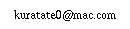 までお願いいたします。
までお願いいたします。
トップページに戻る
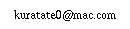 までお願いいたします。
までお願いいたします。